Hướng dẫn ghi màn hình máy tính bằng RecordScreen.io
Ghi màn hình máy tính sẽ trở nên đơn giản nếu bạn biết tới website RecordScreen.io thay vì tải một phần mềm nào đó về máy và đây cũng là giải pháp tuyệt vời dành cho các thiết bị hạn chế về bộ nhớ. Không đơn thuần chỉ là website, RecordScreen.io được ví như một công cụ chuyên dụng giúp người dùng ghi lại màn hình máy tính một cách nhanh, tiện lợi nhất. Hãy cùng theo chân Say Công Nghệ khám phá chi tiết cách ghi hình màn hình PC từ website không cần cài đặt thêm phần mềm trong bài viết dưới đây nhé!
Hướng dẫn quay màn hình máy tính
- Hướng dẫn cách quay màn hình máy tính bằng OBS Studio
- Hướng dẫn cách quay màn hình máy tính bằng Camtasia Studio
- Hướng dẫn 2 cách quay màn hình Macbook có âm thanh
I. Tìm hiểu về website ghi màn hình máy tính Recordscreen.io
1. Website Recordscreen.io là gì?
RecordScreen.io được coi như một công cụ trực tuyến miễn phí cho phép bạn ghi lại màn hình máy tính của mình mà không cần cài đặt bất kỳ phần mềm nào.
Dưới đây là một số tính năng chính của RecordScreen.io
- Ghi lại toàn màn hình hoặc cửa sổ đang hoạt động: Bạn có thể chọn ghi lại toàn bộ màn hình máy tính của mình hoặc chỉ ghi lại một cửa sổ cụ thể.
- Ghi âm thanh: RecordScreen.io có thể ghi lại âm thanh từ micrô của bạn cùng với video màn hình.
- Vẽ chú thích: Bạn có thể vẽ chú thích trên màn hình trong khi ghi âm.
- Chỉnh sửa video: Sau khi ghi âm, bạn có thể cắt, xén và thêm hiệu ứng vào video của mình.
- Lưu video ở nhiều định dạng: Bạn có thể lưu video ở nhiều định dạng khác nhau, bao gồm MP4, MOV và WMV.
2. Tại sao nên sử dụng website Recordscreen.io để ghi màn hình máy tính?
Có nhiều lý do khiến bạn nên sử dụng website Recordscreen.io để ghi màn hình máy tính, bao gồm:
Miễn phí và dễ sử dụng
- RecordScreen.io là một công cụ hoàn toàn miễn phí và bạn không cần tạo tài khoản để sử dụng.
- Giao diện trang web rất đơn giản và dễ sử dụng, ngay cả đối với những người mới bắt đầu.
Không cần cài đặt phần mềm
- RecordScreen.io là một công cụ trực tuyến, vì vậy bạn không cần tải xuống và cài đặt bất kỳ phần mềm nào trên máy tính của mình.
- Giúp tiết kiệm dung lượng ổ cứng và tránh các vấn đề tương thích tiềm ẩn.
Ghi lại nhiều loại màn hình
- RecordScreen.io cho phép bạn ghi lại toàn bộ màn hình máy tính, một cửa sổ cụ thể hoặc tab trình duyệt.
- Bạn cũng có thể ghi lại âm thanh từ micrô của mình cùng với video màn hình.
Bảo mật
- RecordScreen.io không lưu trữ bất kỳ video nào của bạn trên máy chủ của họ.
- Tất cả các video đều được lưu trữ cục bộ trên máy tính của bạn.
II. Hướng dẫn cách ghi hình màn hình PC từ website Recordscreen.io
1. Thao tác nhanh
Truy cập vào website chính thức của Recordscreen.io > Chọn Record > Chọn chế độ ghi hình Screen + Cam hoặc Screen Only > Chọn Start Recording để quay và chọn Share > Chọn Stop Recording để ngừng quay và chọn Download video > Chọn Đóng là xong.
2. Hướng dẫn chi tiết
Bước 1: Đầu tiên bạn truy cập vào đường link của website recordscreen.io rồi tìm chọn mục Record.

Bước 2: Có 2 chế độ ghi hình cho bạn lựa chọn như sau:
- Screen + Cam: Ghi hình màn hình PC đồng thời ghi hình với Cam kết nối với máy tính. Cái này mình thấy giống như việc bạn ghi hình khi đang stream.
- Screen Only: Chỉ ghi hình màn hình PC. Phù hợp với việc quay video hướng dẫn.

Bước 3: Sau khi bạn chọn được chế độ ghi hình thì nhấp vào mục START RECORDING. Ở đây mình chọn Screen Only do mình sử dụng máy tính để bàn nên không có cam.

Bước 4: Lúc này bạn sẽ thấy một khung cửa sổ mới có chứa một video nhỏ mà bạn quay màn hình. Hãy nhấp vào video đó và chọn mục Share.

Bước 5: Nếu bạn muốn gừng ghi hình thì chỉ cần chọn mục Stop Recording ngay tại giao diện đang quay là được.

Bước 6: Khi bạn ngừng quay video, một giao diện mới sẽ xuất hiện cho phép bạn xem lại clip bạn vừa ghi. Để lưu video này, bạn hãy chọn Download video. Sau khi hoàn tất, bạn nhấn Đóng, lúc này bạn sẽ không có cơ hội để xem hay tải video đó nữa. Vì lý do đó, tôi khuyên bạn nên lưu video ngay sau khi quay xong.

Xem thêm TOP phần mềm quay màn hình
- TOP 12 ứng dụng quay video màn hình iPhone/iPad tốt nhất
- TOP 11 phần mềm quay màn hình máy tính nhẹ, miễn phí được dùng nhiều
Các cách quay màn hình máy tính & Laptop
Tổng kết
Thật đơn giản vài không nào? Chỉ với vài thao tác đơn giản là bạn có thể ghi màn hình máy tính mọi lúc mọi nơi chỉ cần kết nối internet là xong. Hy vọng bài viết trên sẽ hữu ích với bạn. Nếu phương pháp trên chưa khiến bạn hài lòng, hãy truy cập ngay vào website của Blog Số Hóa để khám phá thêm nhiều phương pháp khác nhé.
Bài viết cùng chủ đề
-

Cách quay màn hình máy tính bằng VLC Media Player
-
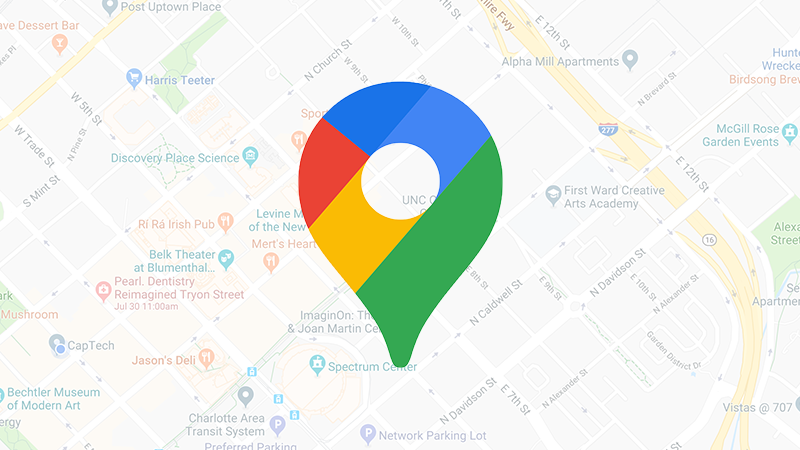
Cách gửi định vị qua tin nhắn trên Google Maps bằng điện thoại và máy tính đơn giản
-

Hướng dẫn 2 cách kết bạn Telegram trên điện thoại & máy tính
-

Cách chọn bạn bè, người đánh nhà bạn để phá nhà trong Coin Master
-

Cách cắt ảnh trong Photoshop Online Free nhanh đơn giản nhất
-

Cách chia sẻ WiFi bằng mã QR trên iPhone và iPad không cần mật khẩu
Chia sẻ ý kiến của bạn